Correction de l'iPhone 11 qui ne s'allumera pas après la nouvelle mise à jour de la version iOS
Miscellanea / / August 05, 2021
L'une des raisons attendues pour réparer l'iPhone 11 qui ne s'allumera pas après la nouvelle mise à jour de la version iOS peut être que la batterie est défectueuse ou morte, malheureusement. Parfois, le cycle de vie ou la santé de la batterie de votre iPhone peut être considérablement réduit pour des raisons inconnues. Mais si nous vous disons que votre iPhone a un problème avec la dernière mise à jour logicielle ou la nouvelle version iOS, le croirez-vous? Eh bien, les utilisateurs d'iPhone plus âgés peuvent ne pas le croire. Mais pour la nouvelle série d'iPhones comme le iPhone 11 série, la réponse sera oui!
Comme d'habitude, la plupart des smartphones peuvent avoir des problèmes de batterie ou de logiciel et la plupart des utilisateurs redémarrent toujours leurs appareils pour exécuter à nouveau l'appareil normalement. Mais que ferez-vous si votre iPhone ne démarre pas après la mise à niveau vers la nouvelle version iOS? Ainsi, certaines des étapes sont disponibles que vous pouvez utiliser sur votre iPhone pour résoudre le problème.
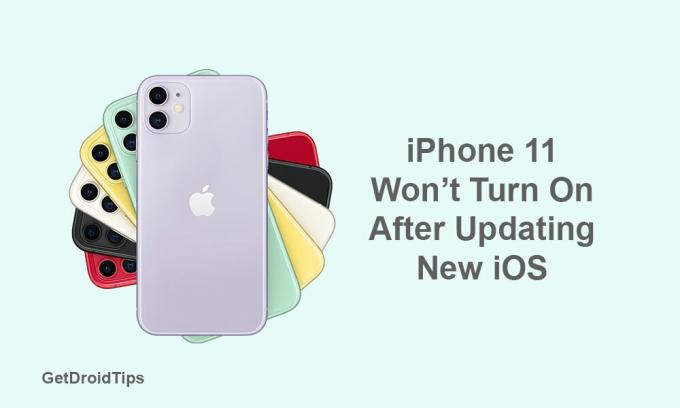
Table des matières
-
1 Étapes pour réparer l'iPhone 11 qui ne s'allume pas après la mise à jour de la nouvelle version d'iOS
- 1.1 Étape 1: Forcer le redémarrage de l'iPhone
- 1.2 Étape 2: Forcer le redémarrage pendant la charge
- 1.3 Étape 3: restaurer iOS dans iTunes
Étapes pour réparer l'iPhone 11 qui ne s'allume pas après la mise à jour de la nouvelle version d'iOS
Maintenant, en parlant de ce problème, nous pouvons espérer qu'il y a un problème lié au logiciel et rien d'autre. Cependant, il est fortement recommandé de vérifier en redémarrant votre appareil de force ou en vérifiant le port de charge et le câble Lightning.
Étape 1: Forcer le redémarrage de l'iPhone
Si votre iPhone s'éteint et ne se rallume pas même si le niveau de batterie de l'appareil est suffisant, vous devrez redémarrer votre appareil avec force.
- Appuyez et relâchez rapidement le bouton d'augmentation du volume.
- Appuyez et relâchez rapidement le bouton de réduction du volume.
- Appuyez ensuite sur le bouton d'alimentation / latéral et maintenez-le enfoncé pendant environ 10 à 15 secondes et le logo Apple apparaîtra. Maintenant, vous pouvez relâcher le bouton pour redémarrer votre iPhone dans le système.
Étape 2: Forcer le redémarrage pendant la charge
Parfois, il est tout à fait possible que votre iPhone soit déjà allumé mais bloqué sur l'écran noir et que vous pensez que l'appareil ne démarre pas. Cela peut être dû à une batterie faible ou à une application tierce. Pour résoudre ce problème, vous pouvez suivre la méthode de redémarrage forcé pendant le chargement.
- Connectez votre iPhone à un chargeur et continuez à charger pendant 10 à 15 minutes.
- Ensuite, forcez simplement le redémarrage de votre iPhone, comme nous l'avons mentionné dans étape 1.
- En exécutant cette astuce, votre iPhone peut fermer toutes les applications en cours d'exécution en arrière-plan qui causent ce problème.
Étape 3: restaurer iOS dans iTunes
Si aucune des méthodes ci-dessus ne fonctionne pour votre iPhone, vous pouvez restaurer l'iOS de votre appareil en utilisant iTunes sur votre ordinateur. Mais gardez à l'esprit que vous avez sauvegardé une version précédente d'iOS. Ce n'est qu'alors que vous pourrez restaurer votre appareil à partir de cette sauvegarde précédente.
- Connectez votre iPhone au PC via un câble Lightning.
- Lancez iTunes sur votre PC ou lancez Finder sur votre Mac.
- Maintenant, appuyez et relâchez rapidement le bouton d'augmentation du volume lorsque votre appareil sera connecté.
- Puis appuyez et relâchez rapidement le bouton de réduction du volume.
- Appuyez sur le bouton Marche / Arrêt et maintenez-le enfoncé jusqu'à ce que vous puissiez voir le mode de récupération ou l'écran Se connecter à iTunes.
- Maintenant, NE relâchez PAS le bouton d'alimentation si vous voyez le logo Apple lorsque vous démarrez votre iPhone en mode de récupération.
- Vous recevrez une invite pour mettre à jour ou restaurer votre iPhone dans iTunes. Sélectionnez l'option Restaurer pour supprimer les données de l'appareil et restaurer les données sauvegardées à partir d'iTunes sur votre PC.
- Enfin, suivez les instructions à l'écran pour terminer le processus de restauration de l'iPhone.
C’est tout, les gars. Nous espérons que vous avez trouvé ce guide utile. N'hésitez pas à demander dans les commentaires ci-dessous pour toute question.
Subodh aime écrire du contenu, qu'il soit lié à la technologie ou autre. Après avoir écrit sur un blog technologique pendant un an, il en devient passionné. Il adore jouer à des jeux et écouter de la musique. Outre les blogs, il crée une dépendance aux versions de PC de jeu et aux fuites de smartphones.



![Comment installer Stock ROM sur Siswoo C55 [Firmware Flash File / Unbrick]](/f/f8c2c51d560d4665442a6e19640baa39.jpg?width=288&height=384)